- თქვენი კომპიუტერის შეცვლა არ გიკრძალავთ ძველი ლეპტოპის პარამეტრების შენარჩუნებას. თქვენ შეგიძლიათ უბრალოდ გადაიტანოთ ისინი.
- არსებობს მესამე მხარის ინსტრუმენტები, რომლებიც დაგეხმარებათ ამის გაკეთებაში, მაგრამ იმისათვის, რომ შემოგთავაზოთ სხვადასხვა ვარიანტები, ჩვენ ხაზგასმით აღვნიშნეთ, თუ როგორ უნდა გააკეთოთ ეს ხელით.
- გადაცემის სასურველი მეთოდიდან გამომდინარე, შეიძლება დაგჭირდეთ გარე მყარი დისკის დაკავშირება Windows ფაილების სარეზერვო ასლის შესაქმნელად.
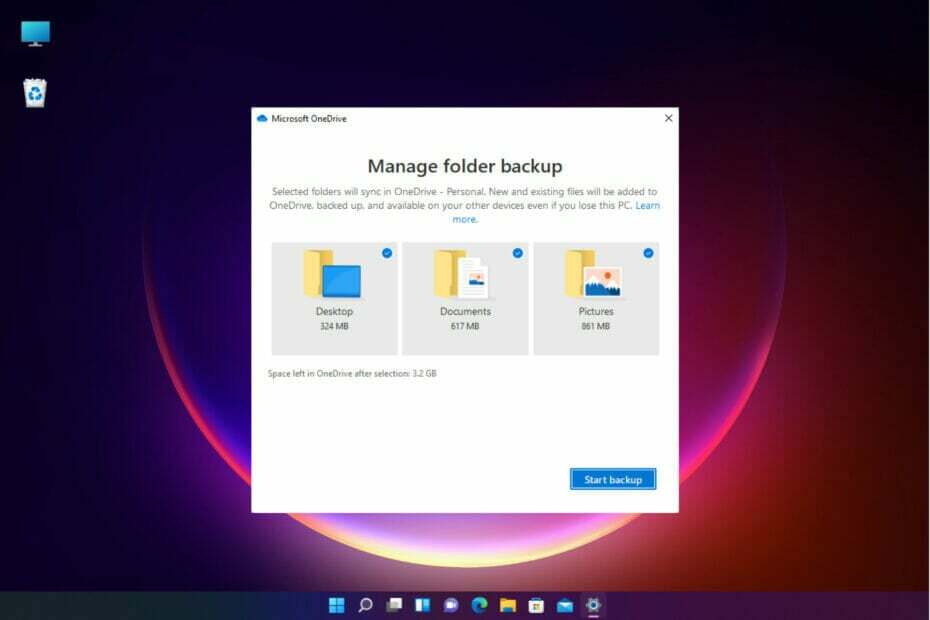
Xდააინსტალირეთ ჩამოტვირთვის ფაილზე დაწკაპუნებით
ეს პროგრამა გამოასწორებს კომპიუტერის გავრცელებულ შეცდომებს, დაგიცავს ფაილის დაკარგვისგან, მავნე პროგრამებისგან, ტექნიკის უკმარისობისგან და ოპტიმიზაციას გაუწევს თქვენს კომპიუტერს მაქსიმალური მუშაობისთვის. მოაგვარეთ კომპიუტერის პრობლემები და წაშალეთ ვირუსები ახლა 3 მარტივი ნაბიჯით:
- ჩამოტვირთეთ Restoro PC Repair Tool რომელიც მოყვება დაპატენტებულ ტექნოლოგიებს (ხელმისაწვდომია პატენტი აქ).
- დააწკაპუნეთ სკანირების დაწყება იპოვონ Windows-ის პრობლემები, რამაც შეიძლება გამოიწვიოს კომპიუტერის პრობლემები.
- დააწკაპუნეთ შეკეთება ყველა პრობლემების გადასაჭრელად, რომლებიც გავლენას ახდენს თქვენი კომპიუტერის უსაფრთხოებასა და მუშაობაზე
- Restoro ჩამოტვირთულია 0 მკითხველი ამ თვეში.
გაწუხებთ როგორ გადაიტანოთ თქვენი Windows პარამეტრები ახალ კომპიუტერზე? ჩვენ ყველანი იქ ვიყავით ადრე.
ადამიანები ცვლიან ლეპტოპებს სხვადასხვა მიზეზის გამო, რაც, როგორც წესი, გამოწვეულია ძველი ლეპტოპის უუნარობით გაუმკლავდეს ამჟამინდელ სამუშაო მოთხოვნებს. ანალოგიურად, მათ, ვინც დაკარგა კომპიუტერი, უნდა გააკეთოს მსგავსი ნაბიჯი.
ის ფაქტი, რომ თქვენ შეცვლით ლეპტოპს, არ ნიშნავს იმას, რომ თქვენ ვერ შეძლებთ თქვენი ყველა ფაილის და Windows პარამეტრის იმპორტს ძველი ლეპტოპიდან ახალზე, რათა შეინარჩუნოთ მომხმარებლის გამოცდილება.
აქვს თუ არა Windows-ს მიგრაციის ინსტრუმენტი?
რაც შეეხება Windows-ის პარამეტრებს, დღესდღეობით, ჩვენ ბევრად უფრო მარტივ დროში ვცხოვრობთ და ეს იმიტომ ხდება, რომ თუ შეხვალთ Microsoft-ის ანგარიშზე სხვადასხვა კომპიუტერზე, პარამეტრები ადვილად ხელმისაწვდომი გექნებათ.
რაც შეეხება მონაცემებს, როგორც ჩვენი სახელმძღვანელოდან დაინახავთ, საკმარისია გამოიყენოთ Microsoft OneDrive, რომელიც უკვე დაინსტალირებულია თქვენს Windows 10-სა და 11-ზე და დაიწყოთ სარეზერვო ასლი.
თუმცა, უნდა იცოდეთ, რომ Windows 10-დან Windows 11-ზე გადასვლისას, ყველა პროგრამა არ იქნება თავსებადი, განსაკუთრებით თუ 32-ბიტიან Windows 10-ზე მუშაობთ.
ყოველ შემთხვევაში, ჩვენ ცალ-ცალკე დავშალეთ, როგორ შეგიძლიათ ამის გაკეთება მარტივად. მონიშნეთ და უმოკლეს დროში, თქვენ შეძლებთ დაიბრუნოთ თქვენი ძველი ლეპტოპის შეგრძნება.
როგორ დავაკოპირო Windows 10/11 პარამეტრები სხვა კომპიუტერზე?
1. შექმენით თქვენი მონაცემების სარეზერვო ასლი Microsoft OneDrive-ით
- დარწმუნდით, რომ თქვენი სისტემა დაკავშირებულია ინტერნეტთან. შედით თქვენს Microsoft-ის ანგარიში გახსნით Windows ძებნა თან Windows + ქ და აკრეფა თქვენი ინფორმაცია.
- აირჩიეთ თქვენი ანგარიშის ინფორმაცია და დააწკაპუნეთ გახსენით გაშვება.
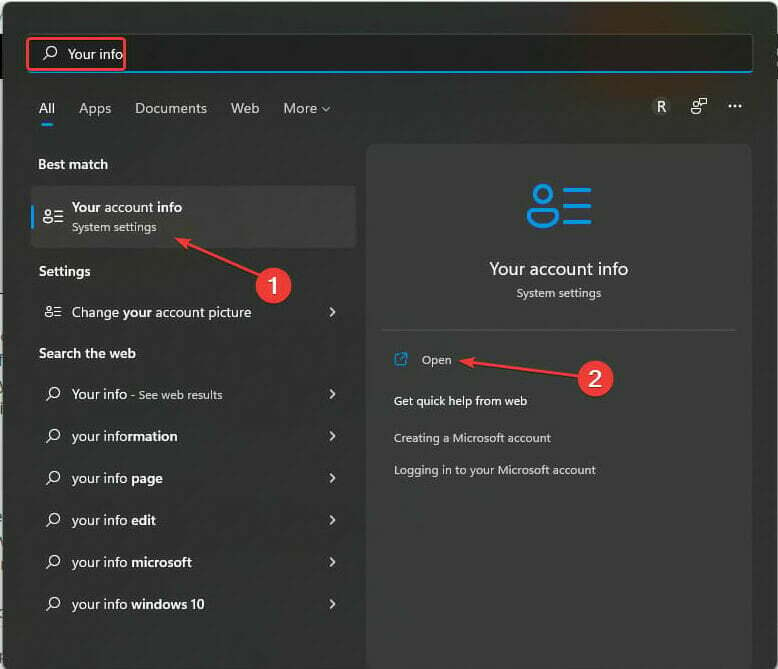
- Შეამოწმე Ანგარიშის პარამეტრები განყოფილება შესასვლელად. დარწმუნდით, რომ არ შეხვალთ ადგილობრივი ანგარიშით. თუ ჯერ არ ხართ შესული, ქვემოთ დაკავშირებული პარამეტრები, აირჩიეთ ანგარიშები. ის ავტომატურად გახსნის შესვლის გვერდს თქვენს ნაგულისხმევ ბრაუზერში. სისტემაში შესასვლელად მიჰყევით ეკრანზე მითითებებს.
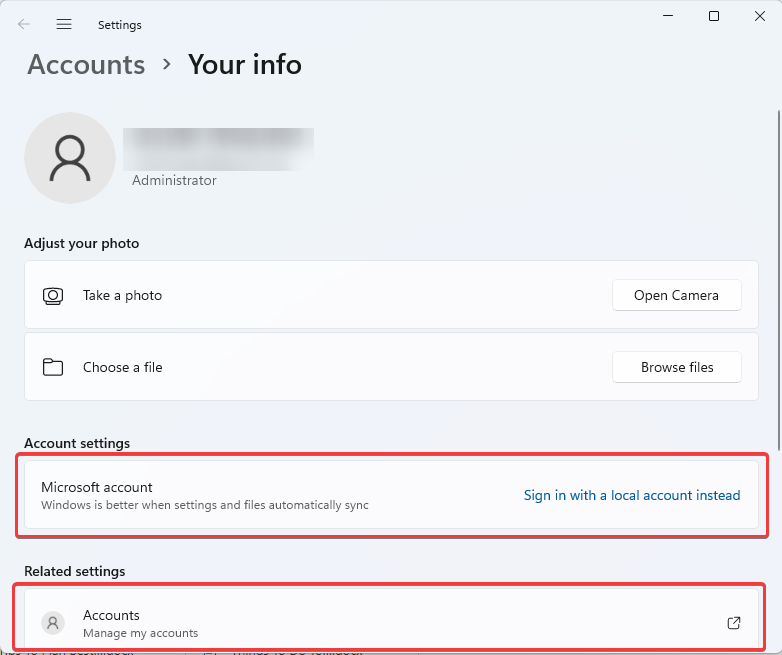
- გახსენით პარამეტრები დაჭერით Windows გასაღები + მე.
- აირჩიეთ ანგარიშები. Დააკლიკეთ Windows-ის სარეზერვო ასლი.
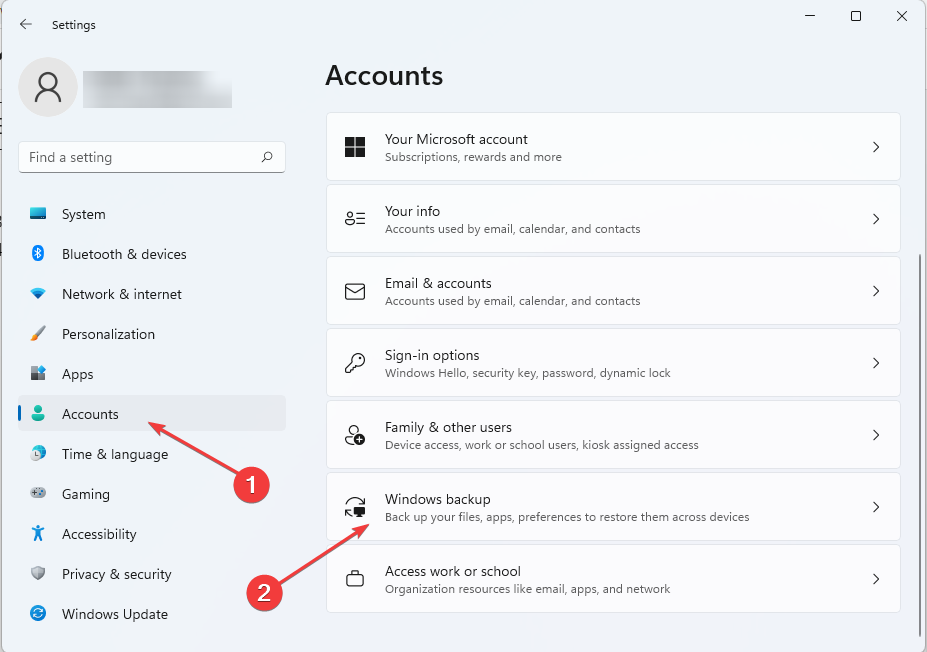
- შემდეგი, აირჩიეთ სინქრონიზაციის პარამეტრების მართვა. ასევე, უზრუნველყოს დაიმახსოვრე ჩემი აპლიკაციები ვარიანტი ჩართულია ჩართულია. ანალოგიურად, გააკეთეთ იგივე დაიმახსოვრე ჩემი პრეფერენციები.
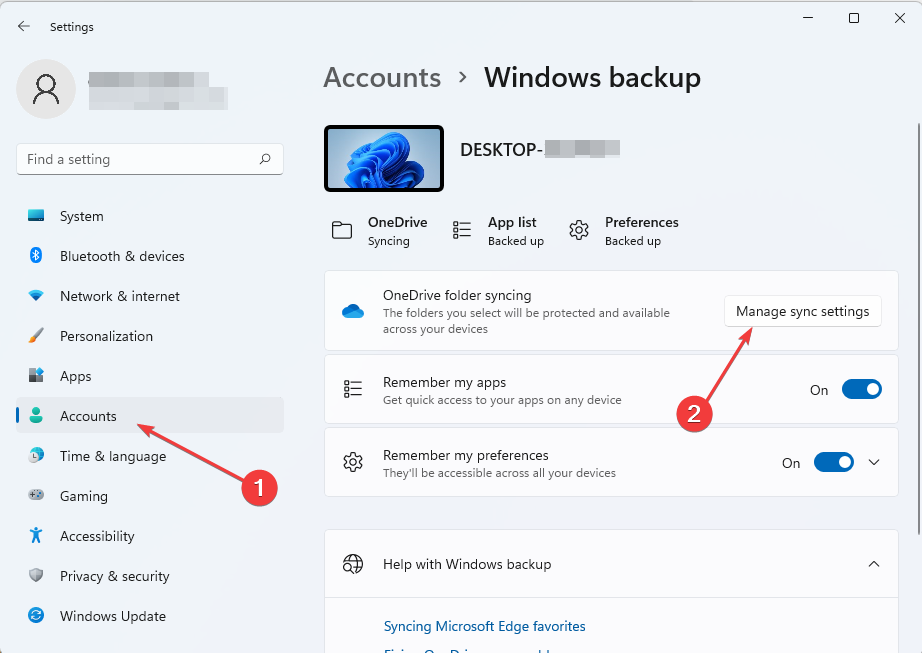
- დაელოდე Microsoft OneDrive სინქრონიზაციის დასასრულებლად. ამის შემდეგ აირჩიეთ ის პარამეტრები, რომელთა სარეზერვო ასლის შექმნაც გსურთ, შემდეგ დააწკაპუნეთ სარეზერვო ასლის დაწყება.

- Windows-ის პარამეტრების დასაბრუნებლად, უბრალოდ შედით სისტემაში OneDrive ახალ კომპიუტერზე იგივე შესვლის დეტალების გამოყენებით, როგორც ძველ კომპიუტერზე. მიჰყევით სისტემის მოთხოვნას აღდგენა Windows-ის პარამეტრები და ფაილები OneDrive-დან.
- საუკეთესო Windows 11 მიგრაციის ხელსაწყოები ეფექტური გადარიცხვებისთვის
- ელ.ფოსტის მიგრაციის საუკეთესო ინსტრუმენტები ბიზნესისთვის [უფასო, ფასიანი]
- საუკეთესო Windows 10/11 Easy Transfer გამოსაყენებელი ალტერნატიული პროგრამა
2. გამოიყენეთ Windows-ის ჩაშენებული სარეზერვო საშუალება
2.1 Windows 11-ისთვის
- შეაერთეთ გარე მყარი დისკი ძველ ლეპტოპთან.
- დააჭირეთ Windows გასაღები + რ გაშვება ა გაიქეცი კონსოლი, ტიპი კონტროლი და დააჭირეთ შედი დაწყება Მართვის პანელი.
- Ქვეშ Სისტემა და უსაფრთხოება, აირჩიეთ შეინახეთ თქვენი ფაილების სარეზერვო ასლები File History-ით.

- აირჩიეთ იმოძრავეთ, შემდეგ მიჰყევით ეკრანის მითითებებს სასურველი საქაღალდეების სარეზერვო ასლის შესაქმნელად.
2.2 Windows 10-ისთვის
- შეაერთეთ გარე მყარი დისკი.
- აირჩიეთ დაწყება. შემდეგი, აირჩიეთ პარამეტრები.
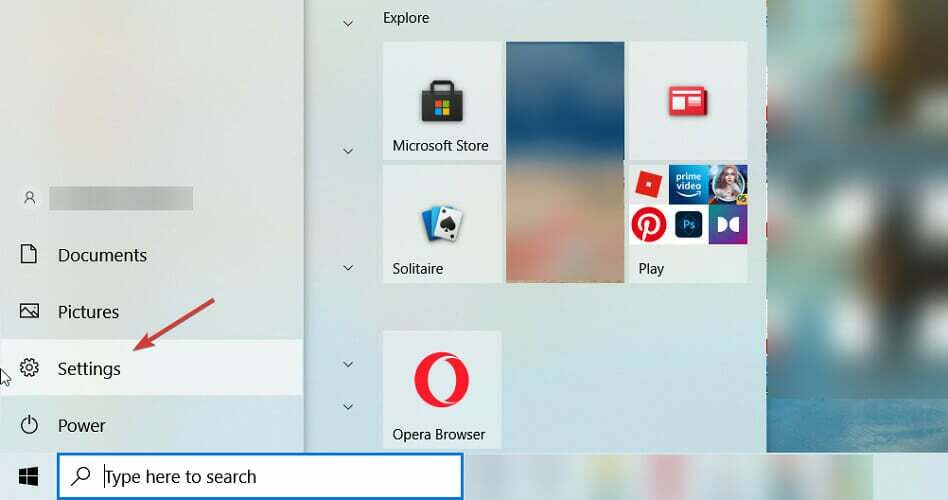
- ქვეშ განახლებები და უსაფრთხოება, დააკლიკეთ სარეზერვო.
- გადართეთ ჩემი ფაილების ავტომატური სარეზერვო ასლის შექმნა რომ ჩართულია.
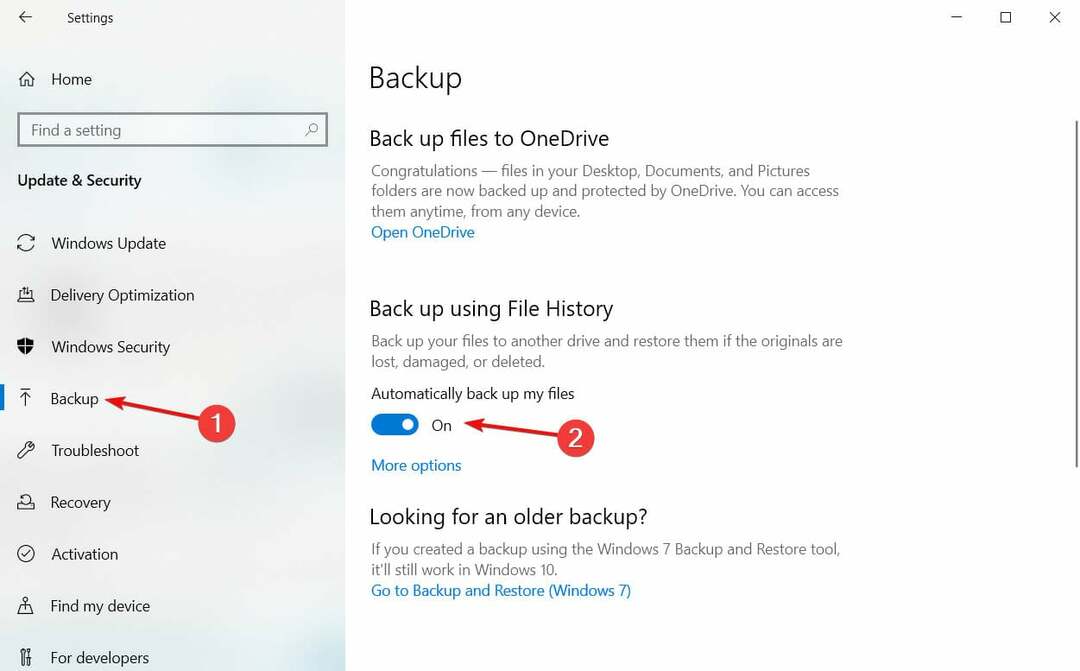
- აირჩიეთ Მეტი არჩევანი.
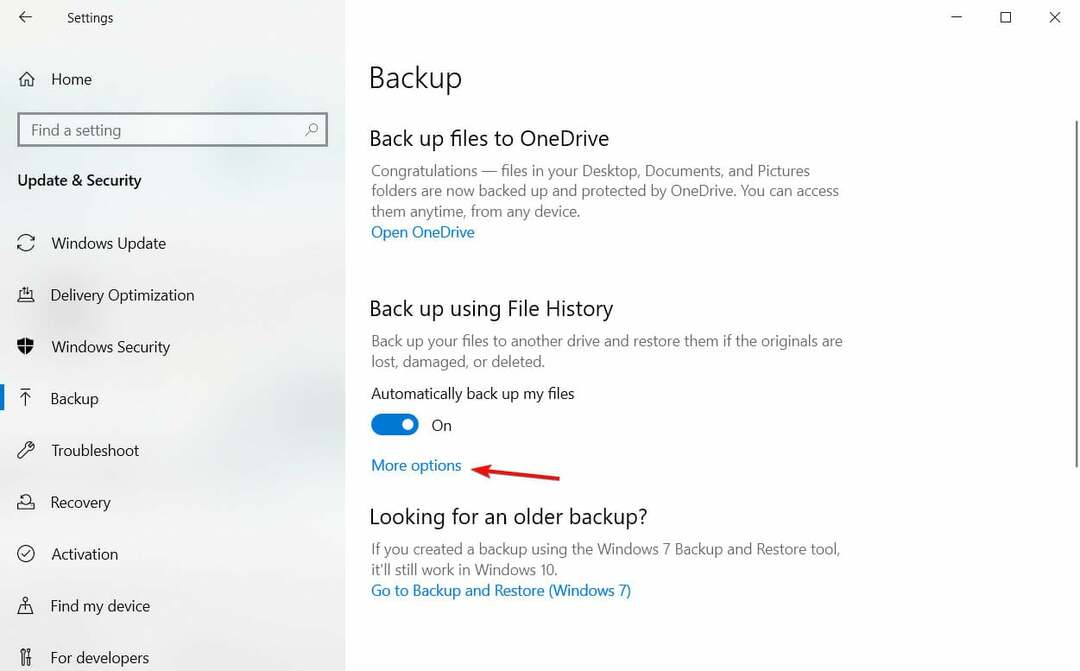
- როდესაც დაასრულებთ სასურველი ფაილების არჩევას, დააწკაპუნეთ სარეზერვო ასლი ახლა ღილაკი დასაწყებად.
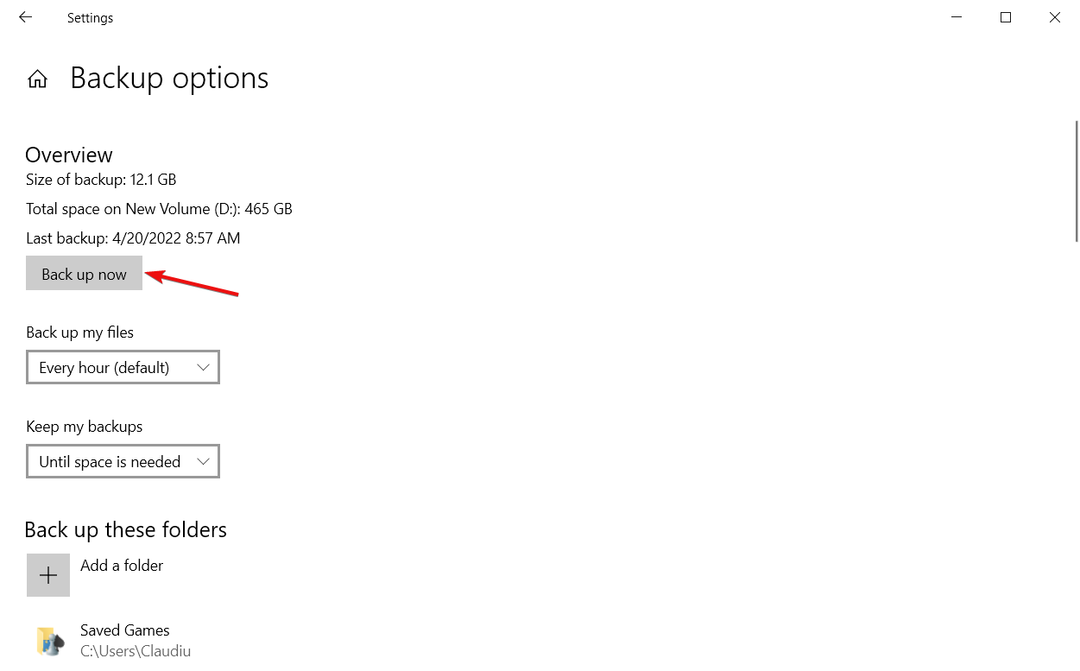
3. გამოიყენეთ მესამე მხარის სპეციალური ინსტრუმენტი
არსებობს უფრო სწრაფი და მოსახერხებელი გზა თქვენი Windows-ის პარამეტრების გადასატანად Microsoft-ის ნებისმიერ გამოშვებულ ვერსიაში. FastMove, გამოყოფილი მესამე მხარის ინსტრუმენტი დადასტურდა, რომ ძალიან ეფექტურია ამ მიზნით.
ინსტრუმენტი არა მხოლოდ დახელოვნებულია Windows პარამეტრების გადაცემაში, ის ასევე დაგეხმარებათ თქვენი ფაილების და დრაივერების მარტივად მიგრაციაში.
⇒მიიღეთ FastMove
ზემოთ აღწერილი მეთოდების გარდა, არსებობს მესამე მხარის ინსტრუმენტები შეგიძლიათ გამოიყენოთ Windows პარამეტრების ახალ კომპიუტერზე გადასატანად.
თუ თქვენ გაქვთ რაიმე შეკითხვა ან წვლილი, ნუ მოგერიდებათ დაწეროთ ისინი კომენტარების განყოფილებაში ქვემოთ.
 ჯერ კიდევ გაქვთ პრობლემები?გაასწორეთ ისინი ამ ხელსაწყოთი:
ჯერ კიდევ გაქვთ პრობლემები?გაასწორეთ ისინი ამ ხელსაწყოთი:
- ჩამოტვირთეთ ეს PC Repair Tool შესანიშნავად შეფასდა TrustPilot.com-ზე (ჩამოტვირთვა იწყება ამ გვერდზე).
- დააწკაპუნეთ სკანირების დაწყება იპოვონ Windows-ის პრობლემები, რამაც შეიძლება გამოიწვიოს კომპიუტერის პრობლემები.
- დააწკაპუნეთ შეკეთება ყველა დაპატენტებულ ტექნოლოგიებთან დაკავშირებული პრობლემების გადასაჭრელად (ექსკლუზიური ფასდაკლება ჩვენი მკითხველებისთვის).
Restoro ჩამოტვირთულია 0 მკითხველი ამ თვეში.
![Windows 10 და 11 აპრილის პაჩი სამშაბათი [პირდაპირი ჩამოტვირთვის ბმულები]](/f/5a20a28e43d8c268b5adedc3872b0c34.jpg?width=300&height=460)
![[შესწორება] ოპერაციული სისტემა ამჟამად არ არის კონფიგურირებული ამ აპლიკაციის გასაშვებად](/f/f24fcf6b3607867505f72e497ed47106.png?width=300&height=460)
